O tema Hooli GTK é um tema moderno para Linux que empresta muita influência de design do Google e da linguagem de design de materiais. O tema é muito semelhante aos temas GTK como Adapta, Paper e Materia. Oficialmente, ele suporta todos os principais ambientes de desktop Linux baseados em GTK, desde que tenham acesso às mais recentes tecnologias GTK3.
últimas postagens
Baixe o tema Hooli GTK
Hooli está disponível para download no site do tema Gnome-look. Para obtê-lo, visite esta página aquiclique em “arquivos” e baixe o Hooli.zip para o seu PC Linux.
Não quer usar o Gnome-look? Abra uma janela de terminal e use o programa de download wget para pegar o Hooli.zip.
Nota: não tem wget instalado? Vá até Pkgs.org e baixe o Wget para o seu sistema operacional Linux.
É possível usar o programa wget para baixar o arquivo via terminal.
wget https://archive.org/download/Hooli/Hooli.zip
Com o tema Hooli GTK baixado, siga as instruções abaixo para saber como extrair os arquivos do tema.
Extraia arquivos de tema Hooli GTK
Antes de poder usar o Hooli em seu PC Linux, os arquivos do tema devem ser extraídos. Como o arquivo do arquivo do tema está no formato Zip, a ferramenta de descompactação é necessária. Inicie um terminal e siga as instruções para instalar o Unzip no Linux.
Ubuntu
sudo apt install unzip
Debian
sudo apt-get install unzip
Arch Linux
sudo pacman -S unzip
Fedora
sudo dnf install unzip
OpenSUSE
sudo zypper install unzip
Linux genérico
Você está usando uma distribuição Linux menos conhecida? Não se preocupe! A ferramenta Unzip é uma das formas mais populares de extrair arquivos Zip no Linux. Por ser tão onipresente, há uma grande chance de que seu sistema operacional o tenha em seus repositórios de pacotes. Para obtê-lo, procure por “unzip” ou “zip” e instale da maneira que você normalmente instala programas.
Uma vez que o Unzip esteja instalado e funcionando no Linux, é hora de extrair o Hooli.zip. Usando o comando CD, mova o terminal para o diretório ~/Downloads. Em seguida, extraia os arquivos.
cd ~/Downloads unzip Hooli.zip
Ou, se você baixou com wget, faça:
unzip Hooli.zip
Quando o comando unzip terminar, os arquivos do tema Hooli GTK serão totalmente extraídos (graças ao Unzip) em seu PC Linux.
Verificar arquivos de tema
Antes de prosseguir com a instalação, é uma boa ideia visualizar a pasta e garantir que todos os dados do tema estejam lá. Usando o comando CD, vá para a pasta do tema Hooli.
cd ~/Downloads/Hooli
Ou, para downloaders Wget:
cd ~/Hooli
Visualize o conteúdo do diretório Hooli com ls.
ls -a
Instale o Hooli GTK
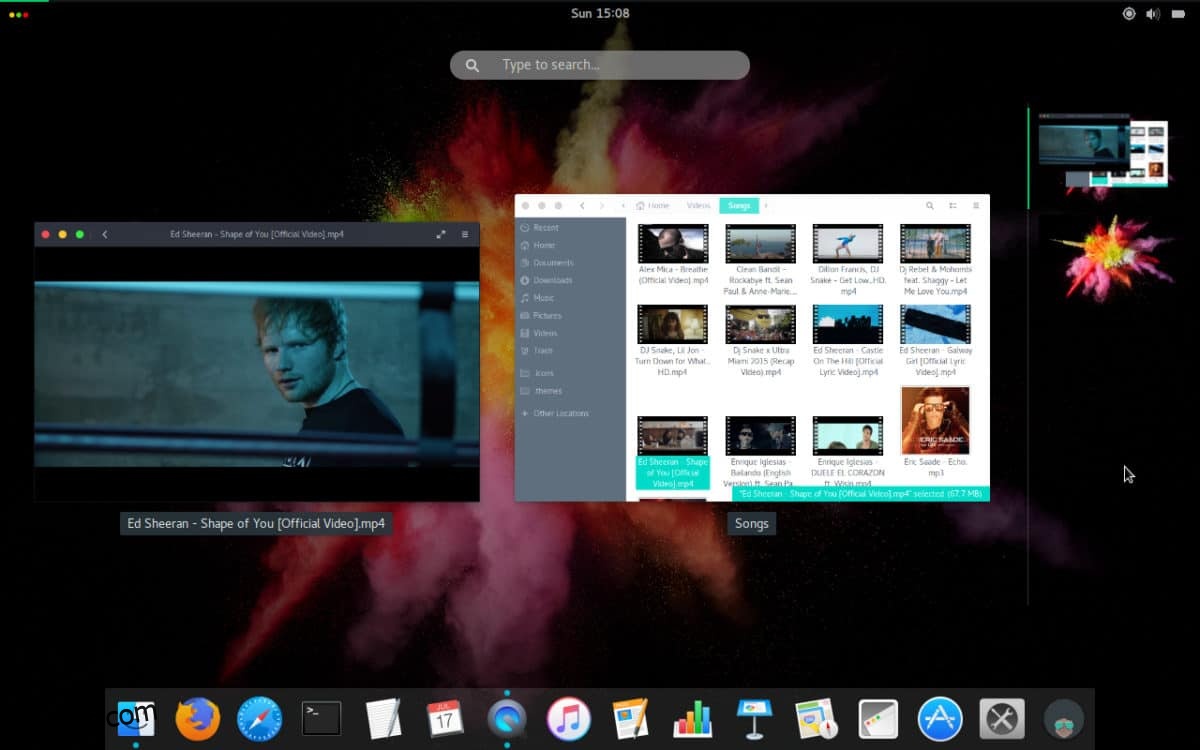
É hora de configurar o tema Hooli GTK em seu PC Linux. Siga as instruções abaixo para fazê-lo funcionar.
Instalar para usuário único
Para instalar o Hooli-GTK no Linux para um único usuário, faça o seguinte.
Etapa 1: Crie uma pasta .themes no diretório inicial com o comando mkdir.
mkdir -p ~/.themes
Passo 2: Coloque os arquivos Hool-GTK na pasta .themes com o comando mv.
mv ~/Downloads/Hooli ~/.themes
ou
mv ~/Hooli ~/.themes
Instale em todo o sistema
É possível configurar o Hooli para que todos os usuários tenham acesso a ele, colocando-o na pasta do tema raiz. Para fazer isso, execute:
sudo mv ~/Downloads/Hooli /usr/share/themes
ou
sudo mv ~/Hooli /usr/share/themes
Ícones para Hooli
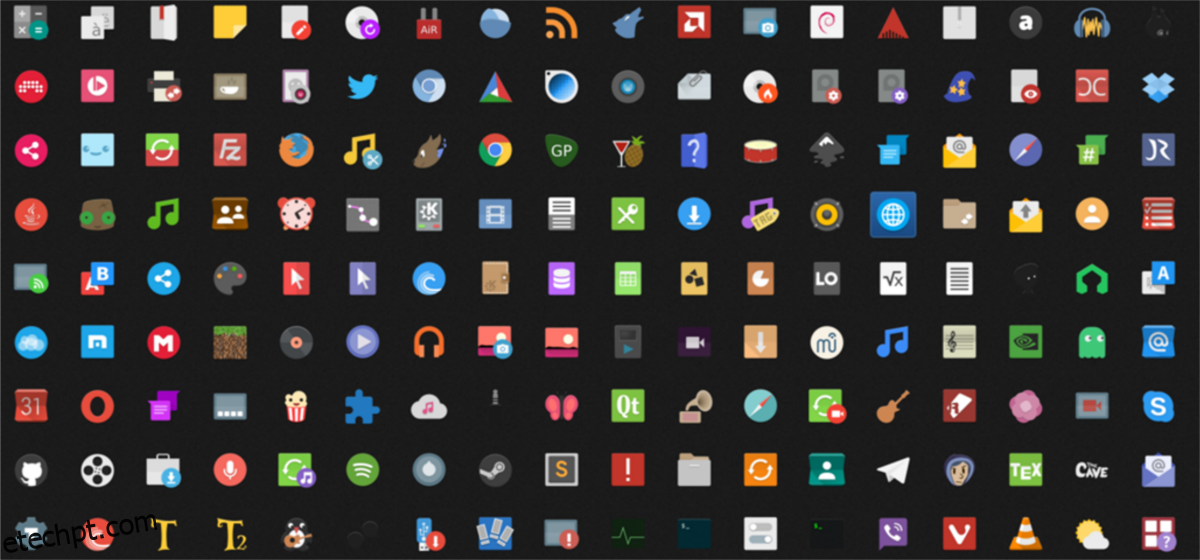
Precisa de um bom conjunto de ícones para usar com o tema Hooli GTK? Confira o tema do ícone Papirus. É um tema de ícones inspirado em design de material muito ativo para o ambiente de desktop Linux que se encaixa perfeitamente com sua nova configuração Hooli.
Para saber mais sobre o Papirus e como instalá-lo junto com o Hooli e seu PC Linux, confira nosso tutorial detalhado sobre ele. Veremos como baixar o Papirus e configurá-lo em muitas distribuições Linux diferentes!
Ativar o tema Hooli GTK
O tema Hooli GTK está instalado em seu computador Linux, mas você não poderá usá-lo em sua área de trabalho Linux, a menos que o defina como o tema padrão em seu computador. Para fazer isso, abra a área de configurações do sistema. Uma vez nas configurações, olhe e encontre as configurações de “Aparência” ou “tema”. Dentro da seção “Aparência” ou “tema”, vá e altere as configurações do tema GTK do tema padrão para “Hooli”.
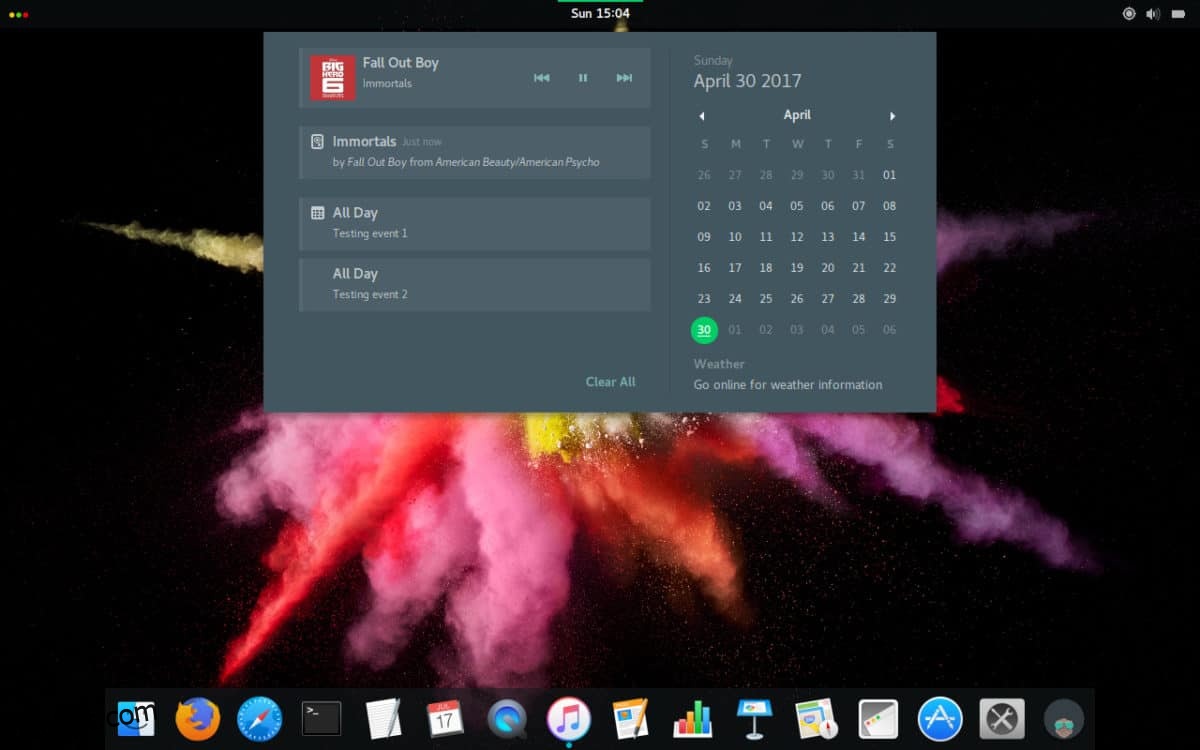
Não tem certeza de como definir o tema Hooli GTK como padrão em seu ambiente de desktop Linux? Nós podemos ajudar! Veja abaixo o ambiente de área de trabalho que você usa na lista abaixo. Cada um dos links na lista aponta para um tutorial detalhado que explica como configurar coisas como temas personalizados, ícones e muito mais!
Nota: Hooli é um tema baseado em GTK, portanto, não funcionará em ambientes de desktop como KDE Plasma 5, LXQt ou outras configurações que não usam GTK.

